간혹 업무를 보거나 포스팅을 할 때 이미지 파일의 일부분을 가려야될 때가 있다. 다행히도 많은 블로그들은 자체적으로 모자이크 기능을 제공하고 있어서 이미지 업로드 후 원하는 부분을 모자이크 처리할 수 있다. 하지만 사이트를 이용하는 것이 아닌, 자체적으로 사진을 모자이크 처리해야될 때면 난감할 때가 있다.
물론 이미지툴 프로그램들이 많기 때문에 이를 사용할 수 있겠지만, 자주 사용하는 사람이 아니라면 굳이 다운받아 사용하지 않을 것이다. 또한 이러한 프로그램을 사용하기 어려워 하거나 설치 하고 켜고 끄고 하는 것들이 번거롭고 귀찮을 수도 있다. 이런 경우에 외부에서 제공되는 프로그램 없이도 그림판 하나만 가지고 이미지 파일에 얼추 그럴듯한 모자이크를 만들 수 있다. 이번 포스팅에서는 이미지 파일에 모자이크를 만드는 방법을 알아보고, 이 방법의 장단점에 대해서도 다루어 보고자 한다.
그림판에서 모자이크 만들기
사진에 일부분을 가리는 방식은 다양하다. 뿌옇게 블러 처리를 하는 방식도 있고, 네모낳게 픽셀화하여 모자이크 처리를 할 수도 있고, 아에 그 부분을 지워버리거나 다른 색으로 덮어버리는 방법도 있다. 색깔이나 형체를 어느정도로 남길 것인가에 따라 원하는 방식으로 사용하곤 한다.
우리가 그림판으로 진행할 방식은 픽셀화하여 구분하기 어렵게 만드는 방식이다. 이쪽 분야에 대해 잘 아는 것은 아니지만 해상도를 급격하게 낮춰서 구분이 안되게끔 하는 것 같다. 그래도 어느정도 형체나 색은 남아 있어서 완전히 지우거나 덮어버리는 것에 비하면 꽤나 자연스러운 모자이크가 된다.

이번에 그림판에서 모자이크를 진행해볼 사진은 이 사진이다. 마트 같은 곳에 가면 있는 캡슐로 된 피규어 가챠인데, 거기서 나온 흰둥이다. 우선 사진파일을 그림판으로 연다.

사진 파일을 그림판으로 연 다음, 좌측 상단에 있는 선택 도구를 선택한다.

선택하는 모양은 직사각형과 자유형식이 있는데 우선 직사각형으로 한다. 아무래도 직사각형으로 하는 것이 빠르고 편하기 때문에, 애초에 그림판에서 적당히 모자이크를 할 꺼라면 직사각형으로 빠르게 하는게 그 쓰임새에 맞다고 생각한다.
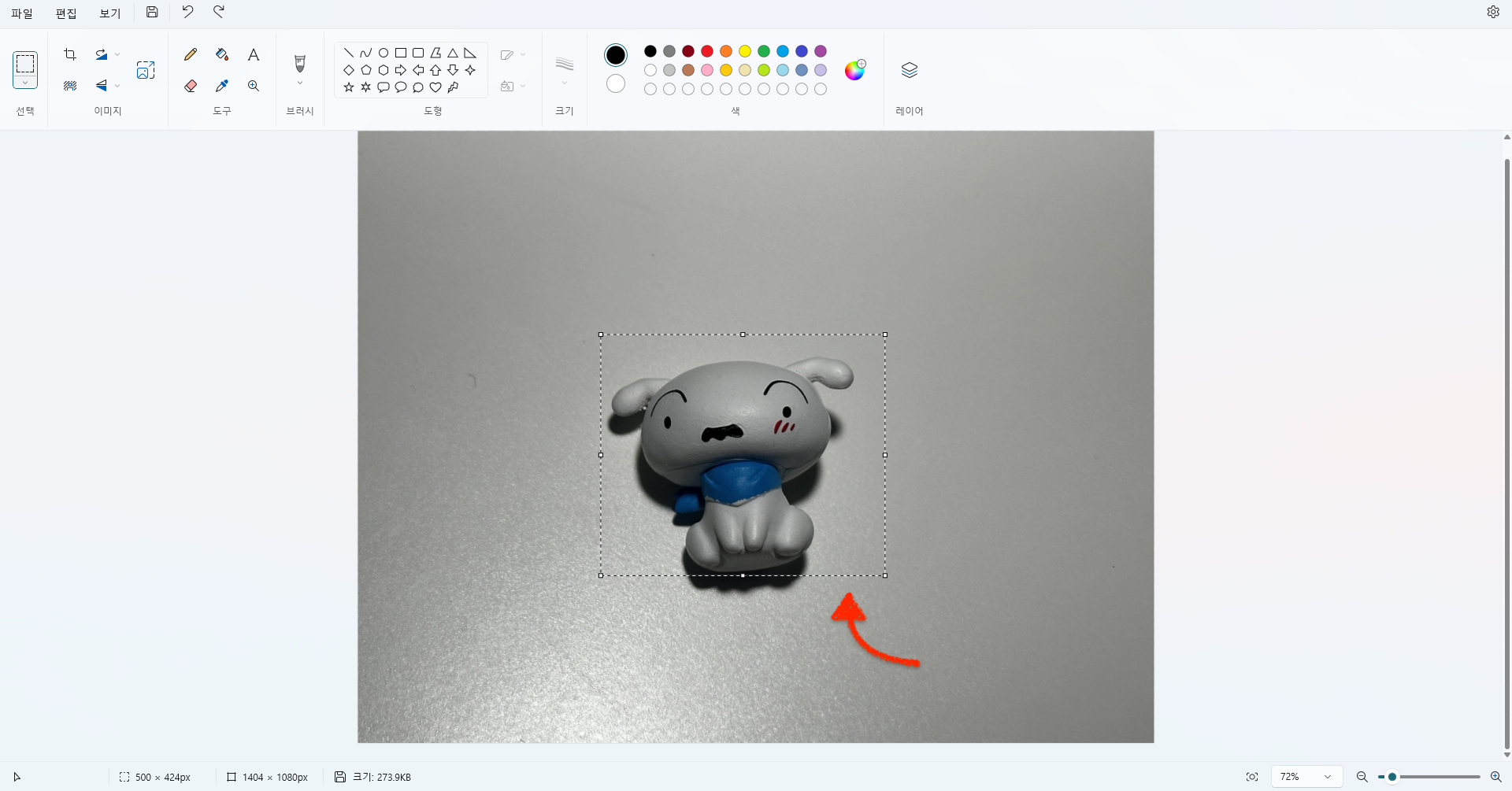
이제 자신이 모자이크를 할 구역을 드래그해서 선택해준다. 나는 빨간색 화살표가 가리키는 부분을 모자이크로 진행할 것이기 때문에 이 부분을 선택했다.
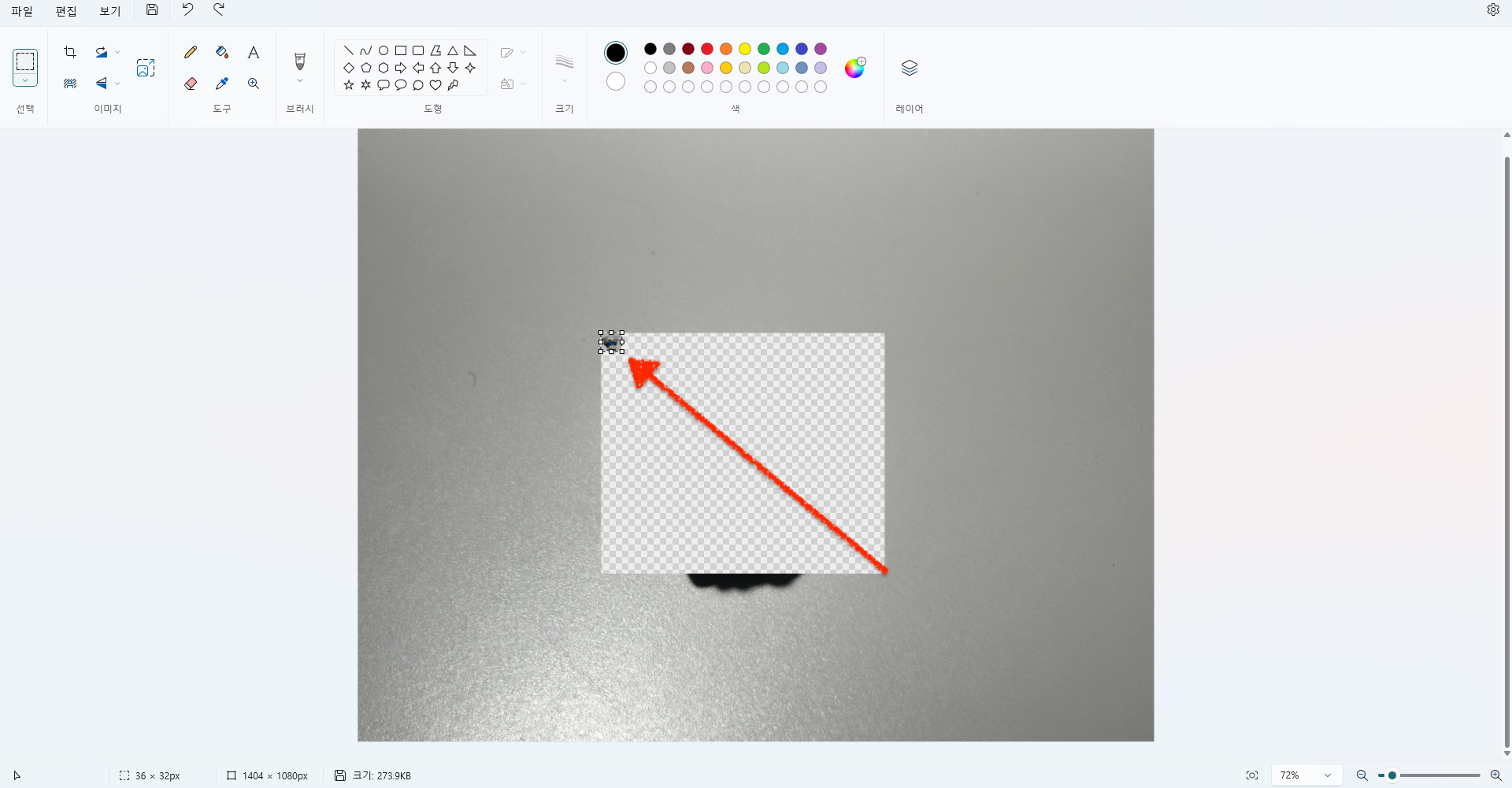
구역이 선택이 되었으면 모서리를 클릭한 채로 쭉 끌어서 그림의 사이즈를 줄여준다.
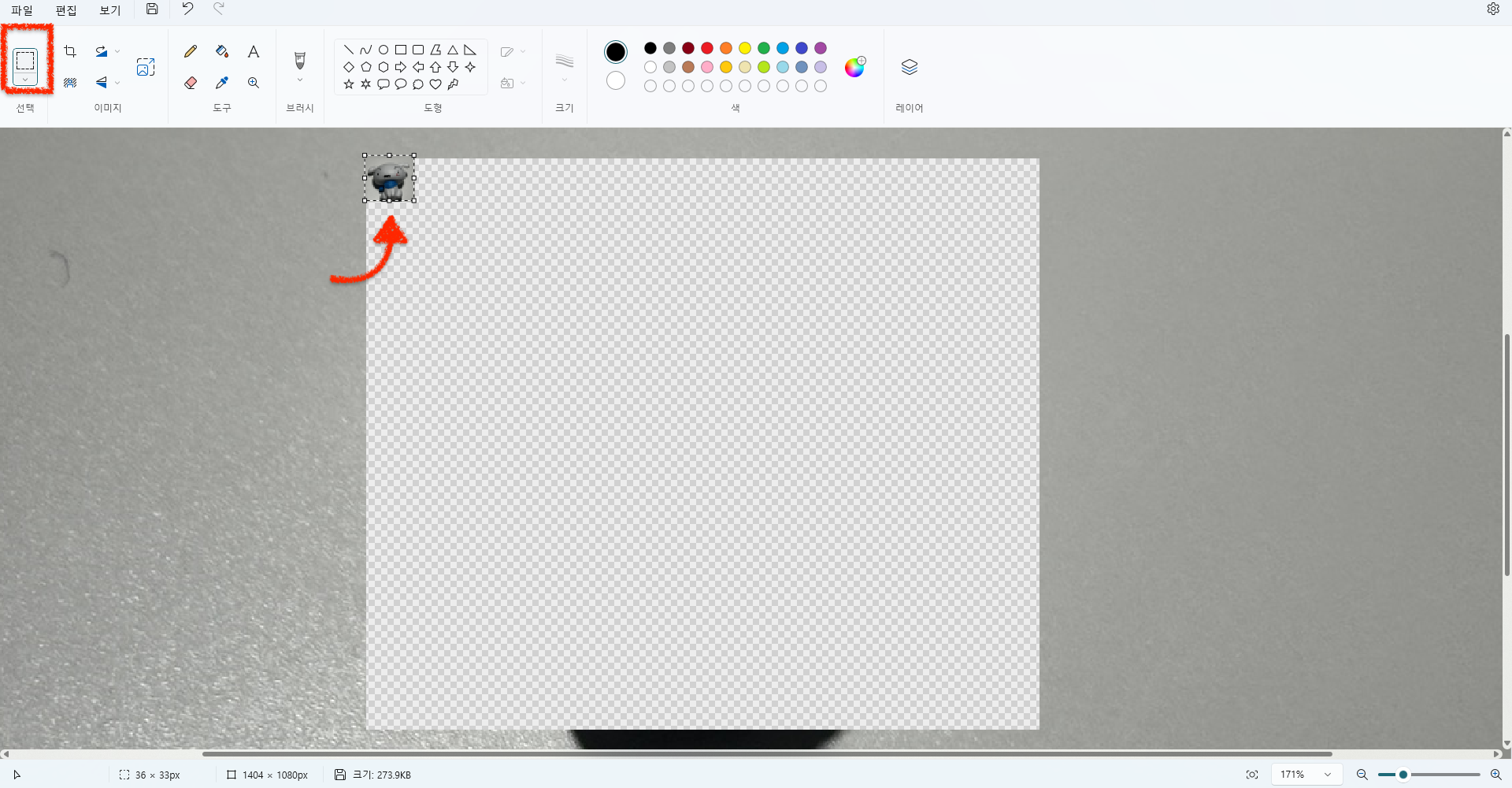
그림의 사이즈를 줄여줬으면 그림 아무 곳이나 클릭을 한 번 해서 선택영역이 지정된 것을 풀어준 다음, 다시 좌측 상단에 선택하기를 눌러준다. 그런 다음 그림 크기를 줄여놓은 부분을 다시 드래그 해서 선택해준다.
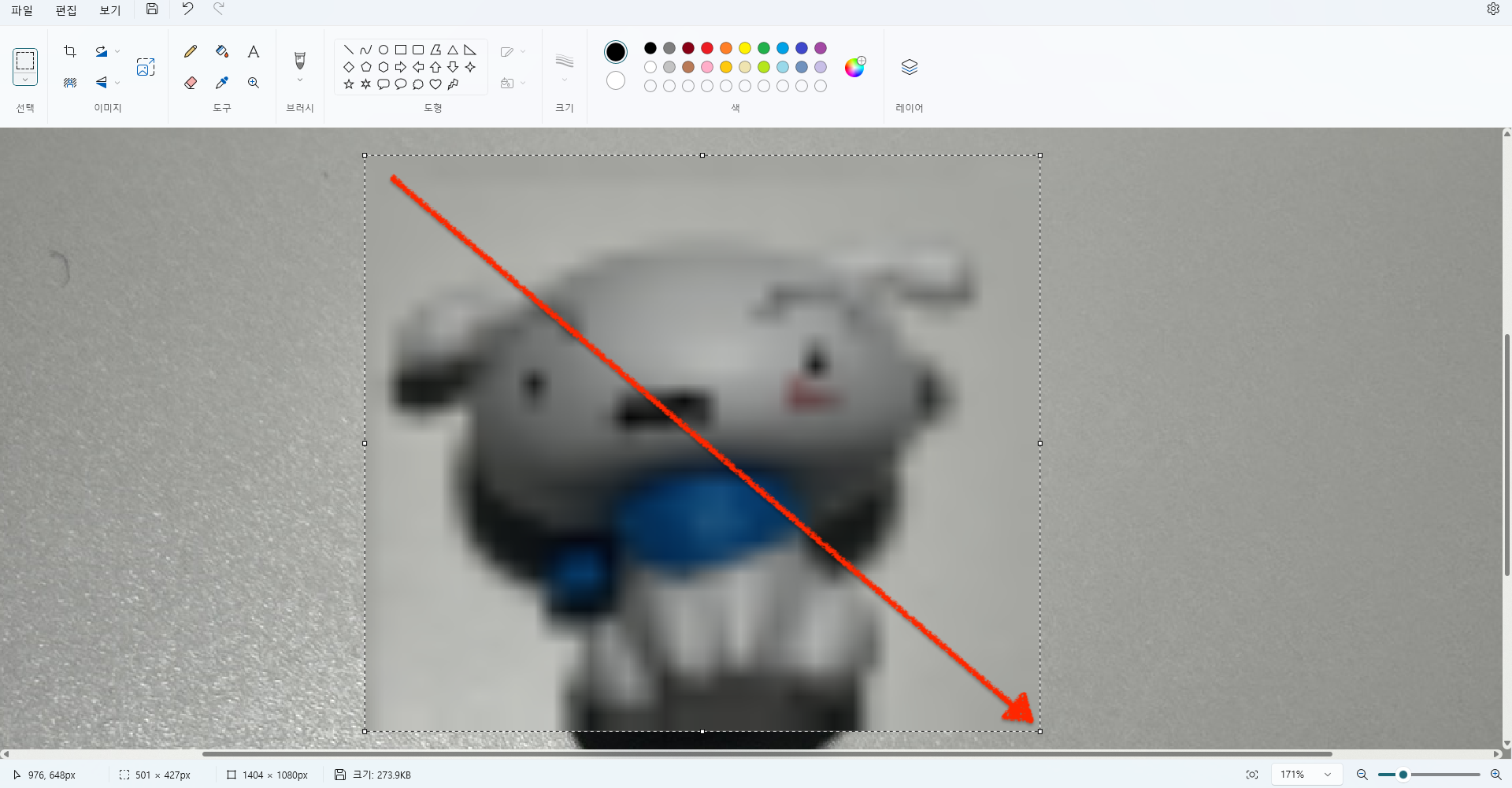
그리고 나서 조금 전 그림을 줄였던 것과 반대로 이번엔 원 위치로 그림을 다시 늘려주면 된다.
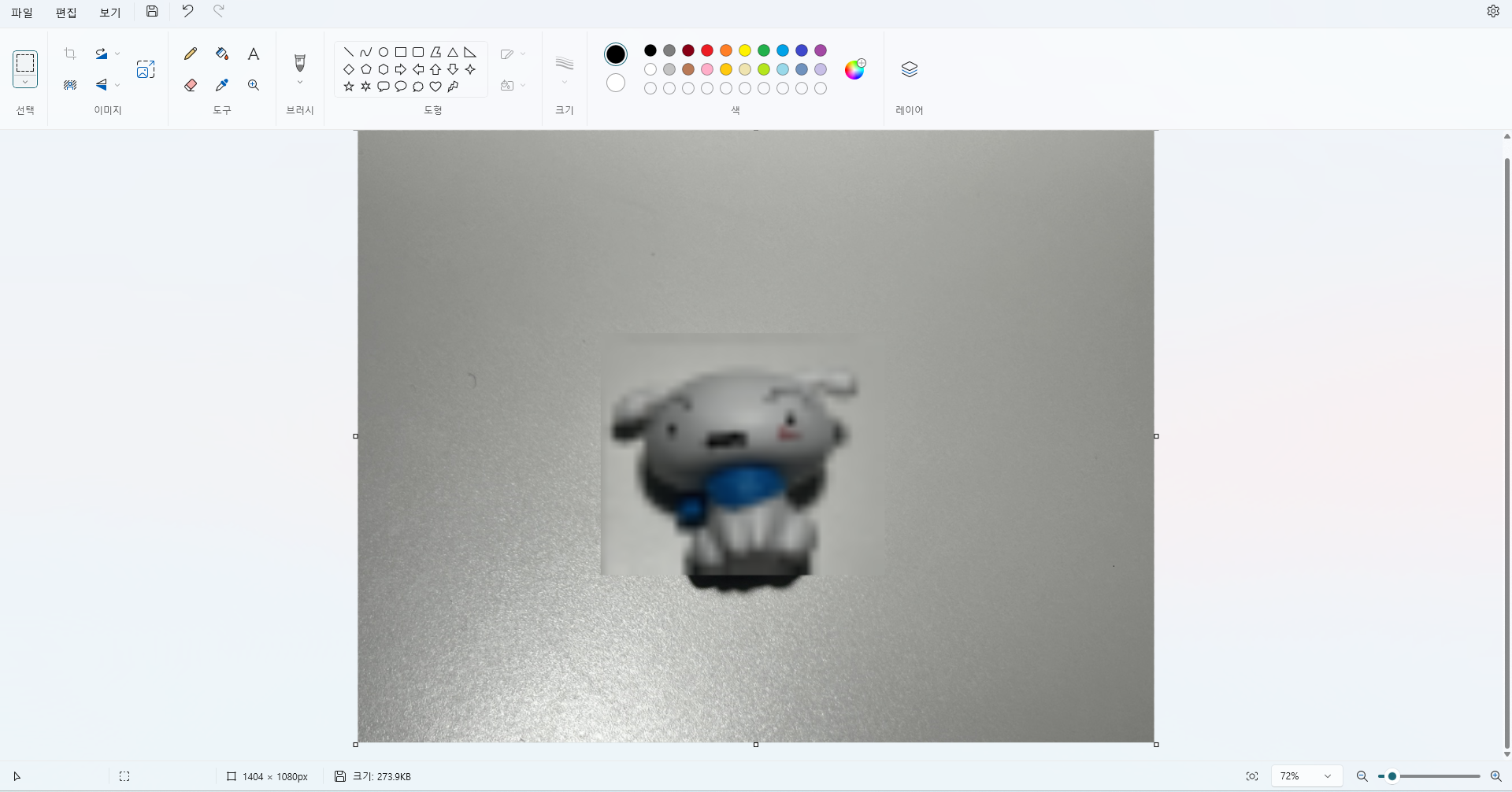
그러면 위와 같이 선택영역 설정 후 크기를 줄였다가 다시 늘린 부분은 모자이크가 설정된 것 처럼 흐리게 나온다. 보통 포토샵이나 PPT 같은 곳에서 그림크기를 줄이면 실제 그림의 해상도는 그대로인채로 이미지의 사이즈만 줄어들었다가 다시 커진다. 하지만 그림판에서는 선택영역을 지정하여 크기를 줄이면 해상도, 픽셀도 줄어들어버린다. 그래서 이를 다시 늘리더라도 해상도는 줄어든 상태에서 크기만 커지는 것이라 이렇게 화면이 흐릿하게 나오는 것이다.
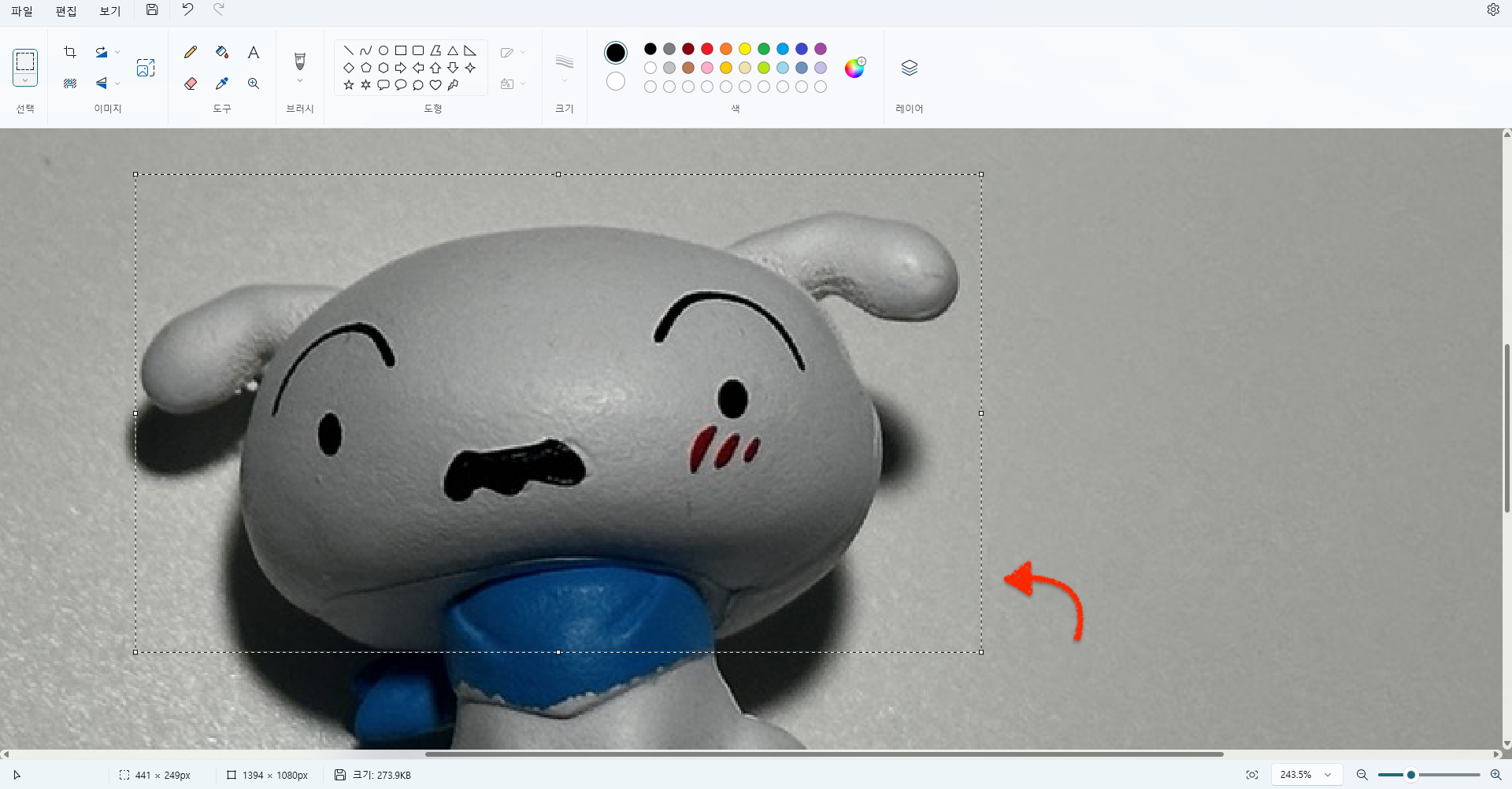
위와 같은 방법으로 조금 더 작은 영역을 모자이크를 해보겠다.


그러면 이런식으로 모자이크가 된다. 이때 처음에 그림 크기를 많이 작게한다면 훨씬 더 알아볼 수 없게 모자이크가 되고, 그림 크기를 조금만 줄인다면 조금 더 형체가 보이는 식으로 모자이크가 된다.
마무리
직접 해보면 알겠지만 아무래도 여러가지 한계점이 명확한 방식이다. 섬세한 작업은 조금 힘들수도 있고, 얼마나 흐리게 할지에 대해서도 원하는대로 미세하게 조정이 되지는 않는다. 대신 그림판에서 빠르게, 1~2분내로 모자이크를 바로 넣을 수 있다는 점에서 분명히 가치는 있는 방법이다.
'슬기로운 생활 > 맥북, 맥, 윈도우 공략하기' 카테고리의 다른 글
| 아이폰/아이패드에서 사파리 크롬 인터넷 PC버전으로 보기 (1) | 2024.06.08 |
|---|---|
| 아이폰 '주소가 유효하지 않기 때문에 Safari가' 해결 방법 (0) | 2024.06.05 |
| 애플 기기들 실사용 후기 (아이폰, 맥북, 워치 등 사용 경험 위주) (1) | 2023.12.20 |
| 아이폰 붙여넣기 허용 끄는 방법 (다른 앱에서 붙여넣기 기능 안보이기) (1) | 2023.12.04 |
| 맥북 이미지 파일 이름 여러개를 한번에 변경하기 (1) | 2023.11.12 |



